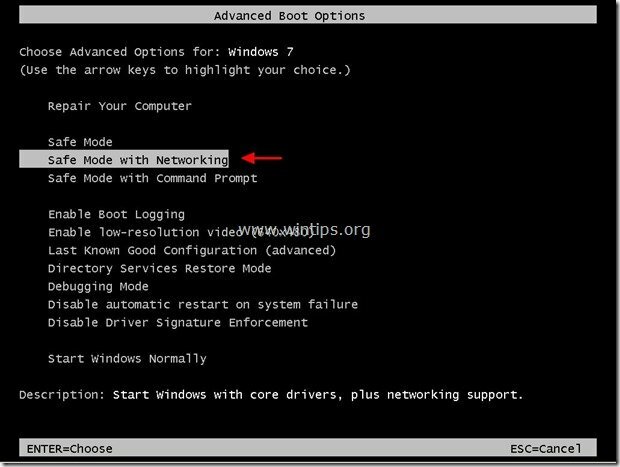“BitGuard” (Av MediaTechSoft Inc) er et skadelig program, samlet i andre gratis programvareinstallasjonsprogrammer, og når det er installert på datamaskinen din, kjører det i bakgrunnen, laster ned og installerer andre skadelige programmer fra upålitelige Internett-kilder og gjør datamaskinen din usikker fra eksterne datamaskiner angrep.
De BitGuard programinstallasjonsprogrammet endrer også Internett-hjemmesiden og søkeinnstillingene til "delta-search.comhjemmeside og innstillinger, for å omdirigere nettleserresultater til annonser fra ukjente utgivere.
“BitGuard.exe” er en variant av Win32.bProtector-viruset, som skjuler seg fra oppdagelse og fjerning fra mange antivirusprogrammer.
Å fjerne "BitGuard – Win32.bProtector" - virus& “Delta-søk" nettleserkaprer fra datamaskinen din, følg trinnene nedenfor:
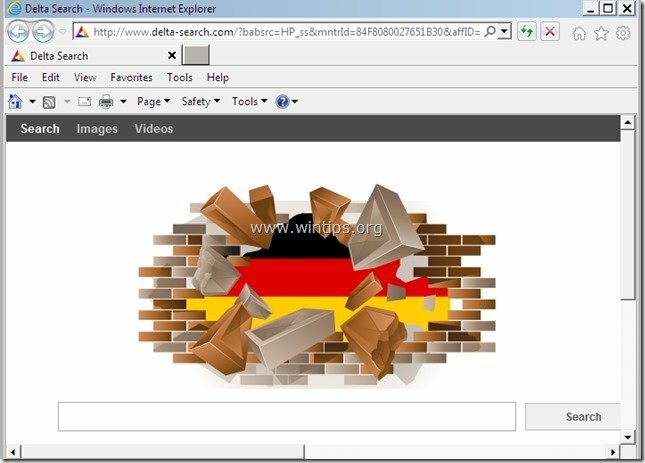
Slik fjerner du "BitGuard" og "Delta-søk"-innstillinger fra datamaskinen din:
Trinn 1. Start datamaskinen i sikkermodus med nettverk
Som BitGuard fjerning er vanskelig å utføre, mens du kjører i normal Windows-modus, er det bedre å starte datamaskinen på nytt og logge på Windows med "
Sikkermodus med nettverk" alternativet.1. For å komme inn i Windows sikkermodus med nettverk, trykk på "F8”-tasten mens datamaskinen starter opp (før Windows-logoen vises).
2. Når "Windows avanserte alternativer-meny" vises på skjermen, bruk piltastene på tastaturet for å gå til "Sikkermodus med nettverk" alternativet og trykk deretter "TAST INN“.
Steg 2. Avinstaller applikasjoner som tilhører "BitGuard" & "Deltautgiver fra kontrollpanelet.
1. For å gjøre dette, gå til:
- Windows 8/7/Vista: Start > Kontrollpanel.
- Windows XP: Start > Innstillinger > Kontrollpanel

2. Dobbeltklikk for å åpne
- Legg til eller fjern programmer hvis du har Windows XP
- Programmer og funksjoner hvis du har Windows 8, 7 eller Vista.

3. I programlisten finner du og Fjern (Avinstaller) følgende applikasjoner:
- BitGuard
- Delta-verktøylinjen
- Delta Chrome-verktøylinjen
- Enhver annen uønsket eller ukjent applikasjon
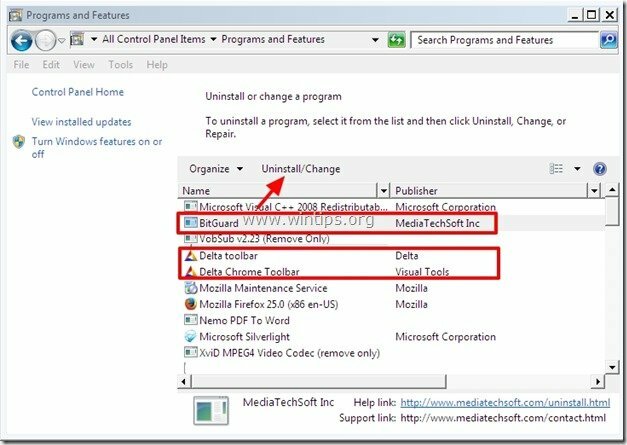
Trinn 3. Stopp og rengjør ondsinnede prosesser med RogueKiller
1.nedlasting og lagre "RogueKiller"-verktøyet på datamaskinen din'* (f.eks. skrivebordet ditt)
Legge merke til*: nedlasting versjon x86 eller X64 i henhold til operativsystemets versjon. For å finne operativsystemets versjon, "Høyreklikk" på datamaskinikonet, velg "Egenskaper"og se på"System type" seksjon.
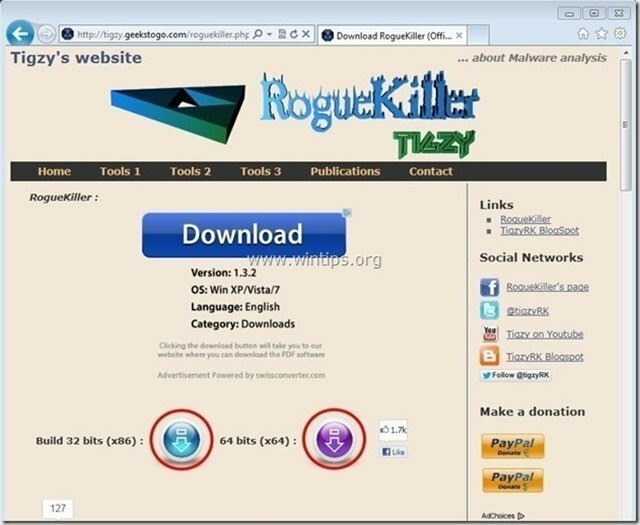
2.Dobbeltklikk å løpe RogueKiller.
3. La de forhåndsskanning for å fullføre og trykk deretter på "Skann"-knappen for å utføre en full skanning.

3. Når hele skanningen er fullført, trykker du på "Slett" for å fjerne alle skadelige gjenstander som er funnet.
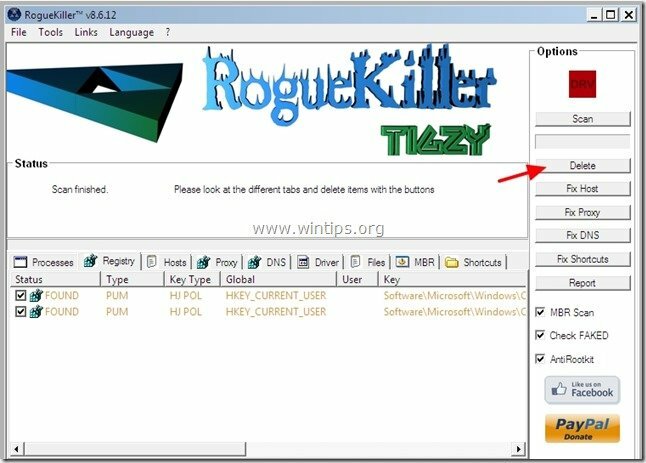
Trinn 4. Slett skjulte BitGuard-filer
1. Åpne Windows Kontrollpanel: "Start” > “Kontrollpanel”
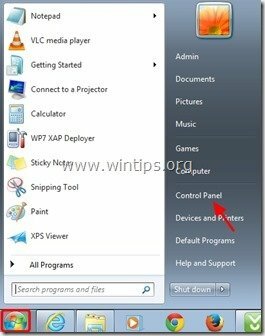
2. Endre kontrollpanelvisningen fra "Kategori" til "Små ikoner".
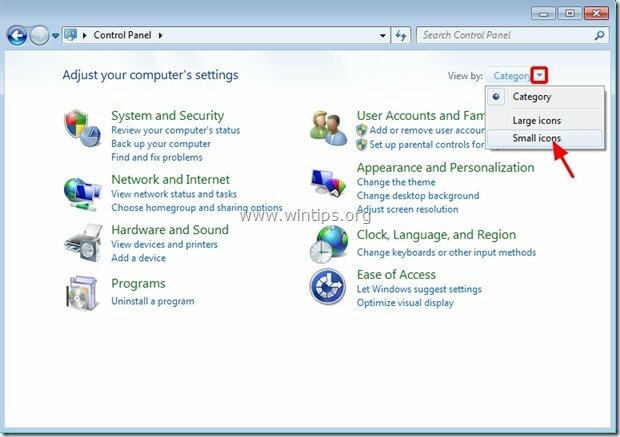
3. Dobbeltklikk for å åpne "Mappealternativer”.
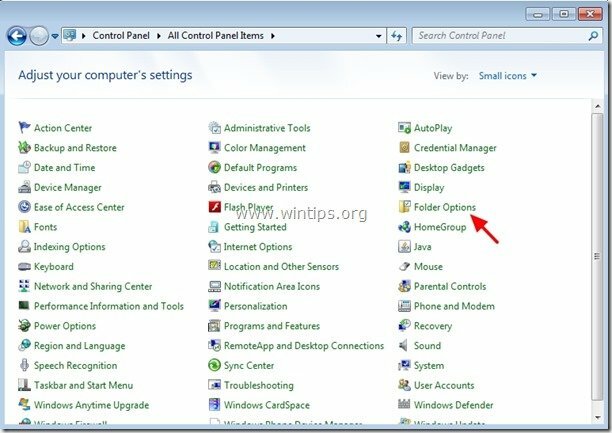
4. Plukke ut "Utsikt"-fanen og i "Avanserte innstillinger"-listen, merk av for å aktivere "Vis skjulte filmapper og stasjoner" alternativet.
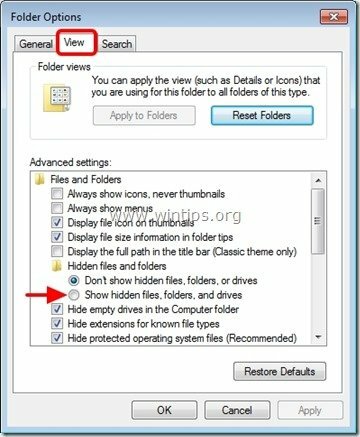
5. Klikk "OK" når ferdig.
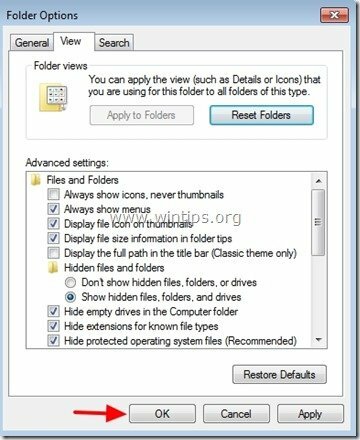
6. Naviger nå til følgende sti og slette den "BitGuard” & “DSearchLink" mapper.
- C:\ProgramData
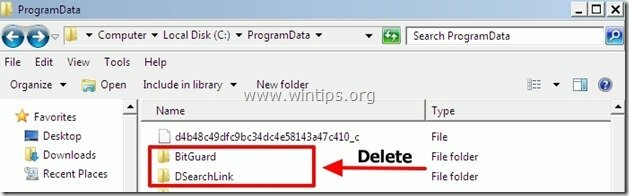
7. Til slutt slette den "DSearch" snarvei fra skrivebordet.

Trinn 5: Rens gjenværende registeroppføringer ved å bruke "AdwCleaner".
1. Last ned og lagre "AdwCleaner"-verktøyet til skrivebordet ditt.

2. Lukk alle åpne programmer og Dobbeltklikk å åpne «AdwCleaner» fra skrivebordet ditt.
3. Trykk "Slett”.
4. Trykk "OK" ved "AdwCleaner – Informasjon”og trykk "OK" en gang til for å starte datamaskinen på nytt.

5. Når datamaskinen starter på nytt, Lukk "AdwCleaner" informasjon (readme)-vinduet og fortsett til neste trinn.
Trinn 6. Fjern potensielt uønskede programmer (PUPs) med Junkware Removal Tool.
1. Last ned og kjør JRT – Junkware Removal Tool.

2. Trykk på hvilken som helst tast for å begynne å skanne datamaskinen med "JRT – Junkware Removal Tool”.

3. Vær tålmodig til JRT skanner og renser systemet ditt.

4. Lukk JRT-loggfilen og og deretter starte på nytt din datamaskin.

Trinn 7. Sørge for at "Delta-søk.com» søkeinnstillinger finnes ikke lenger i din Nettleser.
Internet Explorer, Google Chrome, Mozilla Firefox
Internet Explorer
Hvordan fjerne "Delta-søk” innstillinger fra Internet Explorer.
1.Åpne Internet Explorer og åpne deretter "Internett instillinger”.
For å gjøre dette fra IEs filmeny, velg "Verktøy” > “Internett instillinger”.
Legge merke til*: I de nyeste versjonene av IE trykker du på "Utstyr" ikon  øverst til høyre.
øverst til høyre.
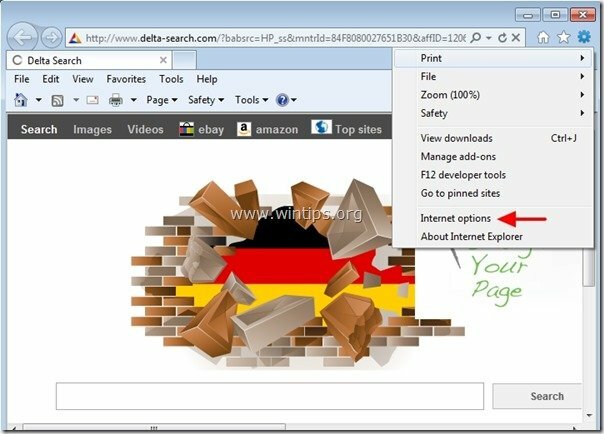
2. på "Generell"-fanen, slette den "www.delta-search.com " fra "Hjemmeside”-boks og type din foretrukne hjemmeside (f.eks. www.google.com)
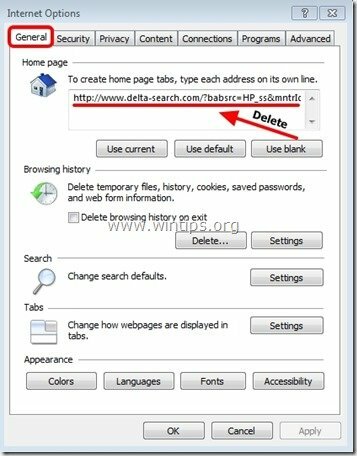
3. Trykk så "Innstillinger"i Søk seksjon. *
Legge merke til*: Hvis du vil endre søkeinnstillingene i Internet Explorer mens du er i hovedvinduet i Internet Explorer, trykker du bare på "Utstyr" ikon  (øverst til høyre) og velg "Administrere Add-ons” .
(øverst til høyre) og velg "Administrere Add-ons” .
![modify-search-settings-in-internet-e[1] modify-search-settings-in-internet-e[1]](/f/09f596687509672336279ea4af49f914.jpg)
4. på "Søkeleverandører" alternativer, velg og "Satt som standard" en annen søkeleverandør enn noen uønsket søkemotor som finnes der.
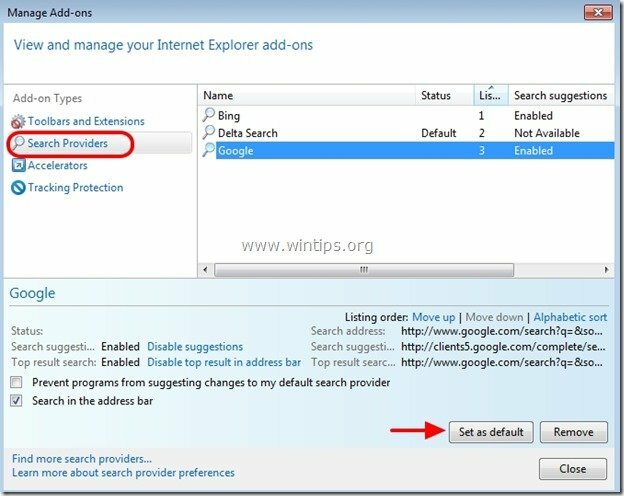
5. Velg deretter den uønskede søkemotoren "Delta-søk" og klikk Fjerne.

6. Velg "Verktøylinjer og utvidelser" i venstre rute og velg en uønsket verktøylinje eller utvidelse som tilhører "Delta" eller "Visuelle verktøy" utgiver og klikk "Deaktiver"
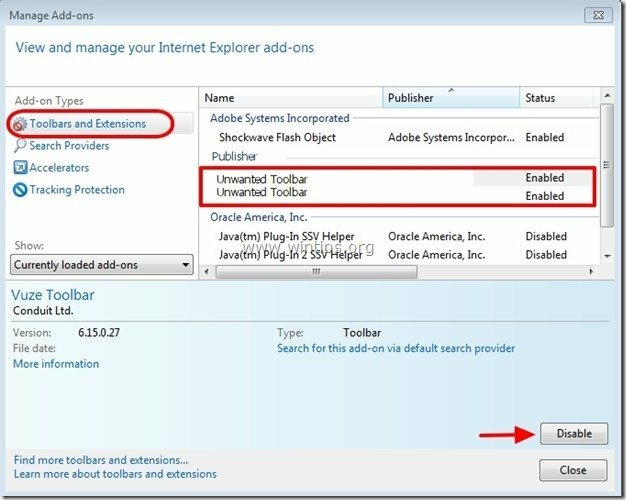
7. Lukk alle Internet Explorer-vinduer og start nettleseren på nytt.
8. Fortsett tilTrinn 8.
Google Chrome
Hvordan fjerne "Delta-søk"innstillingerfra Google Chrome.
1. Åpne Google Chrome og gå til Chrome-menyen  og velg "Innstillinger".
og velg "Innstillinger".
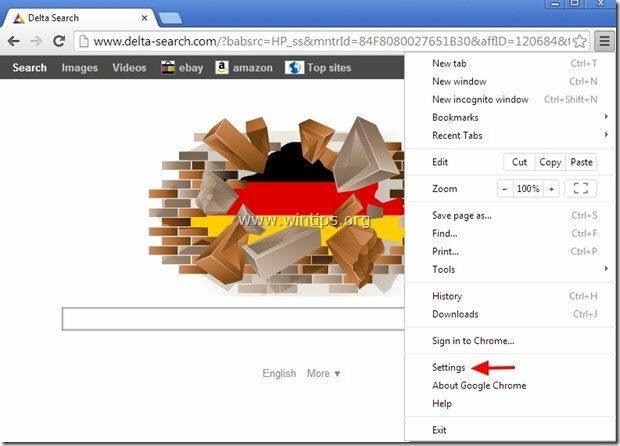
2. Finn "Ved oppstart" delen og velg "Angi sider".
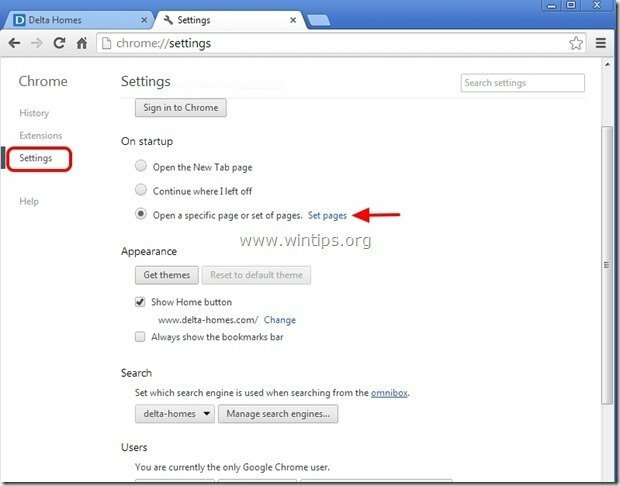
3.Slett de www.delta-search.com fra oppstartssider ved å trykke på "X"-symbolet til høyre.
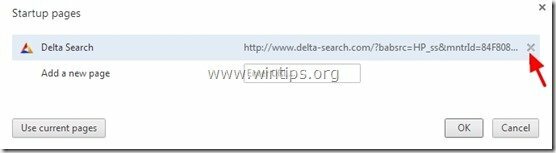
4.Angi din foretrukne oppstartsside (f.eks. http://www.google.com) og trykk "OK".

5. Under "Utseende"-delen, merk av for å aktivere "Vis hjemknapp"-alternativet og velg "Endring”.
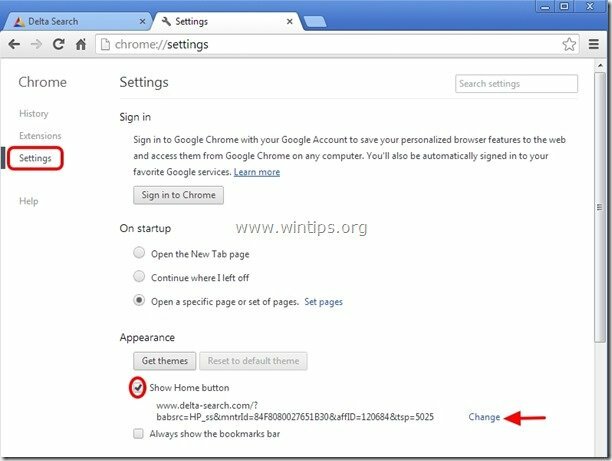
6.Slett den "www.delta-search.com " oppføring fra "Åpne denne siden"-boksen.
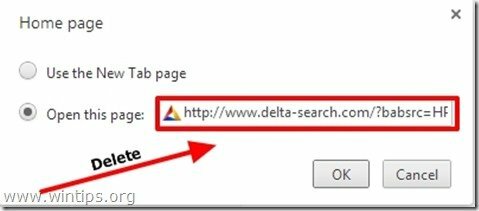
7.Type (hvis du vil) din foretrukne nettside for å åpne når du trykker på "Hjemmeside”-knappen (f.eks. www.google.com) eller la dette feltet stå tomt og trykk "OK”.

8. Gå til "Søk" delen og velg "Administrer søkemotorer".
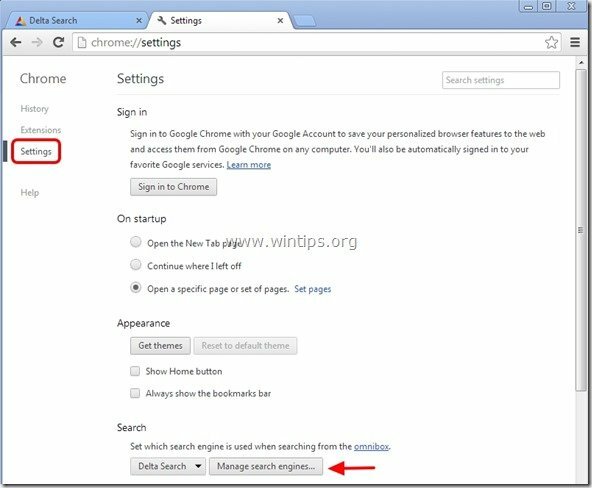
9.Velg din foretrukne standard søkemotor (f.eks. Google-søk) og trykk "Gjøre Standard".
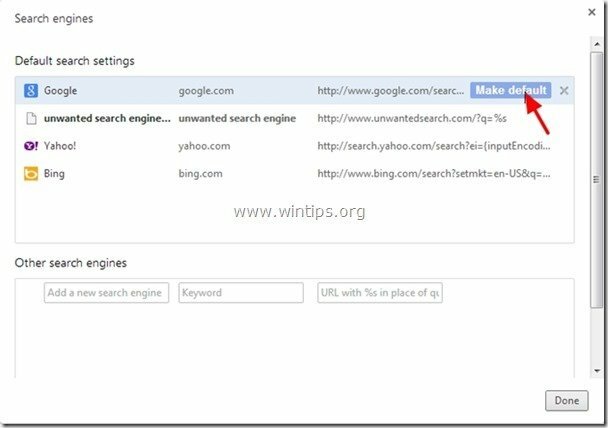
10. Velg deretter "delta-søk" søkemotor og fjern det ved å trykke på "X"-symbolet til høyre.
Velg "Ferdig" å lukke "Søkemotorer" vindu.
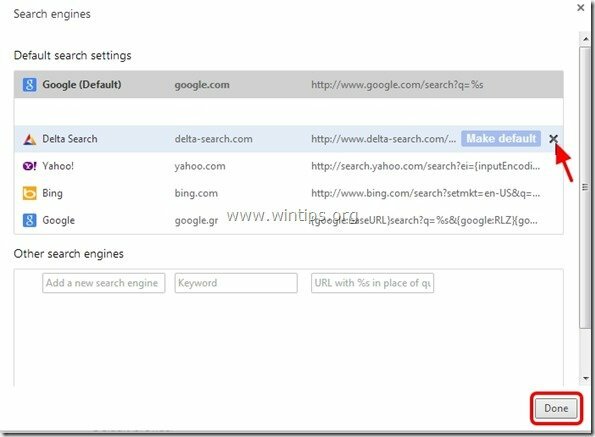
11. Velg "Utvidelser" til venstre.
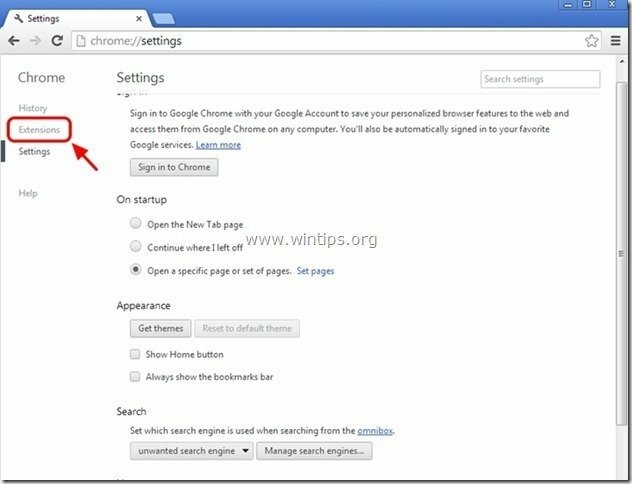
12. Fjern den uønskede utvidelsen "Delta-verktøylinje” herfra ved å trykke på "resirkuleringsikon" til høyre.
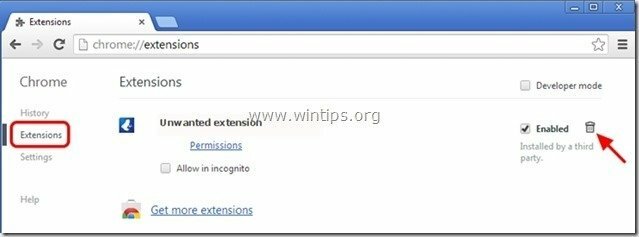
13. Lukk alle Google Chrome-vinduer og start nettleseren på nytt.
14. Fortsett tilTrinn 8.
Mozilla Firefox
Hvordan fjerne "Delta-søk" innstillinger fra Mozilla Firefox.
1. Klikk på "Firefox" menyknappen øverst til venstre i Firefox-vinduet og gå til "Alternativer”.
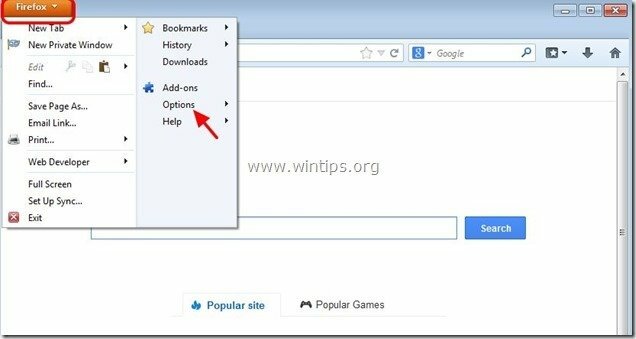
2. i "Generell"-fanen slette den "www.delta-search.com" side fra "Hjemmeside”-boks og skriv inn din foretrukne hjemmeside (f.eks. http://www.google.com).
Trykk "OK" når ferdig.
![firefox-general-options-homepage_thu[2] firefox-general-options-homepage_thu[2]](/f/3366b2cce6d8f1958e4459b87b1e6647.jpg)
3. Fra Firefox-menyen, gå til "Verktøy” > “Administrere Add-ons”.
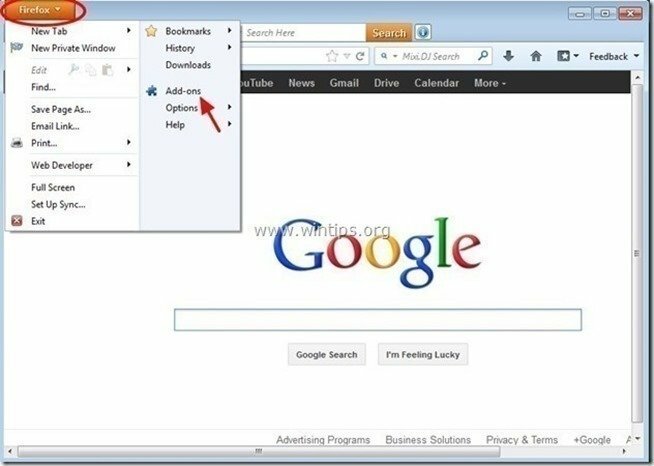
4. Velge "Utvidelser" til venstre og fjern deretter den uønskede utvidelsen "delta-søk" (hvis den finnes der), ved å trykke "Fjerne"-knappen.
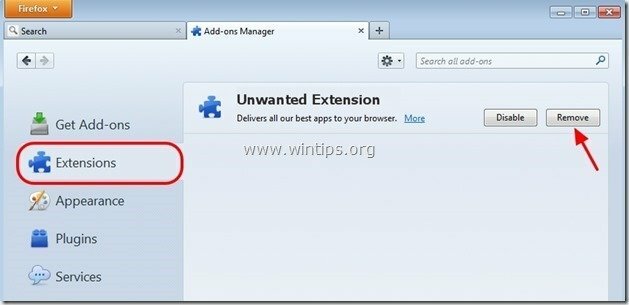
5. Velg "Plugins" til venstre og "Deaktiver" alle uønskede plugins herfra (f.eks. "Conduit Plugin”).
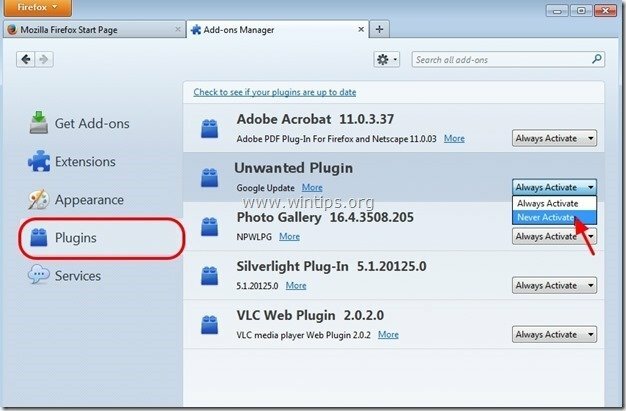
6.Lukk alle Firefox-vinduer og omstart nettleseren din.
7. Fortsett til neste steg.
<
Trinn 8. Ren datamaskinen din fra å forbli ondsinnede trusler.
nedlasting og installere et av de mest pålitelige GRATIS anti-malware programmene i dag for å rense datamaskinen fra gjenværende ondsinnede trusler. Hvis du vil være konstant beskyttet mot trusler mot skadelig programvare, eksisterende og fremtidige, anbefaler vi at du installerer Malwarebytes Anti-Malware PRO:
Malwarebytes™-beskyttelse
Fjerner spyware, adware og skadelig programvare.
Start din gratis nedlasting nå!
1. Løpe "Malwarebytes Anti-Malware" og la programmet oppdatere til siste versjon og skadelig database hvis nødvendig.
2. Når hovedvinduet "Malwarebytes Anti-Malware" vises på skjermen, velger du "Utfør hurtigskanning"alternativet og trykk deretter"Skann"-knappen og la programmet skanne systemet ditt for trusler.
![ahefjplu_thumb2_thumb_thumb_thumb_th[1] ahefjplu_thumb2_thumb_thumb_thumb_th[1]](/f/2ebaf845516e74abca082ebc8093d177.jpg)
3. Når skanningen er fullført, trykk "OK" for å lukke informasjonsmeldingen og deretter trykk de "Vis resultater" knappen til utsikt og fjerne de ondsinnede truslene som ble funnet.

4. I "Vis resultater"-vinduet kryss av - ved å bruke musens venstre knapp- alle de infiserte gjenstandene og velg deretter "Fjern valgte" og la programmet fjerne de valgte truslene.

5. Når prosessen for fjerning av infiserte objekter er fullført, "Start systemet på nytt for å fjerne alle aktive trusler på riktig måte"

6. Fortsett til neste steg.
Råd: For å sikre at datamaskinen din er ren og trygg, utfør en Malwarebytes Anti-Malware full skanning i Windows "Sikker modus".*
*For å komme inn i Windows sikkermodus, trykk på "F8”-tasten mens datamaskinen starter opp, før Windows-logoen vises. Når "Windows avanserte alternativer-meny" vises på skjermen, bruk piltastene på tastaturet for å gå til Sikkerhetsmodus alternativet og trykk deretter "TAST INN“.
Trinn 9. Rengjør uønskede filer og oppføringer.
Bruk "CCleaner” program og fortsett til ren systemet ditt fra midlertidig Internett-filer og ugyldige registeroppføringer.*
*Hvis du ikke vet hvordan du installerer og bruker "CCleaner", les disse bruksanvisning.